Jenis Data dalam Microsoft Excel
Secara garis besar Microsoft Excel membagi data yang diolah menjadi dua, yaitu:
1. Data Karakter
- Seluruh data yang dimulai dari pengetikan huruf (A s/d Z)
- Karakter non angka yang berdiri dengan angka, misal B123 atau 50F2 dan seluruhnya tidak dapat dioperasikan secara aritmatik.
2. Data Numerik
- Semua angka merupakan data numerik karena dapat diolah secara aritmatik.
- Angka yang ditulis dalam bentuk Eksponensial, misal 2E6 artinya sama dengan 2000000.
- Angka tanggal yang diketik dengan format MM/DD/YY.
- Angka jam yang diketik dengan format HH:MM:SS.
Memasukkan Data
Cara pemasukan data adalah dengan mengetik secara langsung ke dalam sel yang telah kita maksudkan. Pengisian data dapat kita lakukan secara manual atau dengan menggunakan autofill yang biasa digunakan untuk data yang berurutan seperti nomor urut, nama hari, nama bulan, tahun dan sebagainya.
OPERASI FUNGSI
Fungsi didalam program spreadsheet adalah suatu fasilitas dalam hal perhitungan yang digunakan melakukan penghitungan financial, statistic, analisa logika, pengambilan keputusan manipulasi teks dan lain-lain.
Formula Bar
Sebelum membahas fungsi-fungsi yang disediakan oleh Microsoft Excel, anda harus memahami formula bar sebagai salah satu kunci utama untuk menyelesaikan suatu rumus.
Fungsi Dasar
Dalam fungsi dasar penekanan fungsi adalah terbatas pada perhitungan data aritmatika dengan menggunakan operator-operator:
Operator Aritmatika Operator Relasional
+ Penjumlahan < Lebih Kecil
= Sama Dengan / Pembagian
- Pengurangan >= Lebih Besar atau Sama Dengan
> Lebih Besar ^ Pangkat
* Perkalian <= Lebih Kecil atau Sama Dengan
Berikut adalah contoh langkah penggunaan Fungsi Dasar untuk mencari Nilai Keuntungan yang didapat dari Harga Jual dikurangi Harga Beli.
Fungsi Statistik
1. Fungsi penjumlahan data = SUM (Range)
2. Fungsi pencarian nilai terbesar = MAX (Range)
3. Fungsi pencarian nilai terkecil = MIN (Range)
4. Fungsi pencarian nilai rata-rata = Average (Range)
5. Fungsi pencarian jumlah data angka = Count (Range)
 |
| Contoh: Fungsi Static |
 | |
|
Fungsi Logika
Fungsi logika atau IF berfungsi untuk menguji suatu logika kondisi dengan syarat tertentu untuk mendapatkan nilai benar atau salah. Logika tunggal adalah pengujian dengan menggunakan satu syarat yang ditetapkan. Statemen fungsi logika IF adalah sebagai berikut:
=IF(Logica_test; Value_if_true; Value_if_false)
Logical Test : Sel yang diuji dan syarat yang ditetapkan
- Value If True : Kondisi jika syarat yang ditetapkan terpenuhi
- Value If False : Kondisi jika syarat yang ditetapkan tidak terpenuhi
Contoh:
- Jika Kode adalah ‘S’, maka Keterangan “Simpati”
- Jika Kode adalah ‘M’, maka Keterangan “Mentari”
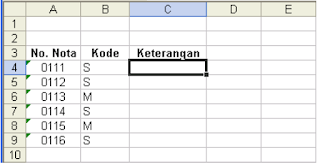 |
| Gambar: Latihan fungsi logika tunggal |
 | |
|
Fungsi Logika Bertingkat
Logika bertingkat terjadi jika syarat yang ditetapkan lebih dari satu.
Contoh:
- Jika Kode adalah ‘S’, maka Keterangan “Simpati”
- Jika Kode adalah ‘M’, maka Keterangan “Mentari”
- Jika Kode adalah ‘I’, maka Keterangan “IM3”
- Jika Kode adalah ‘H’, maka Keterangan “Hallo”
Maka statemen fungsi logika akan bertingkat mengikuti jumlah syarat dengan struktur sebagai berikut:
=IF(Logical_test_1;Value_if_true_1;IF(Logical_test_2;Value_if_true_2;
IF(Logical_test_3;Value_if_true_3;value_if_false)))
 |
| Gambar: Fungsi Logika bertingkat |
 |
| GambarLogika bertingkat |
Fungsi VLOOKUP dipergunakan untuk pengisian sel dengan membaca tabel referensi yang telah dibuat sebelumnya berdasarkan kode yang terdapat pada sel kunci. Statemen fungsi VLOOKUP adalah sebagai berikut:
=VLOOKUP(Lookup_value;Table_array;Col_index_num;Range_lookup)
- Lookup_value
Alamat sel kunci yang berfungsi sebagai kunci penghubung dengan tabel referensi.
- Table_array
Nama range tabel referensi yang sudah didefinisikan sebelumnya.
- Col_index_number
Angka index yang menunjukkan nomor kolom pada tabel referensi yang akan dibaca.
- Range_lookup
Suatu statemen logika TRUE dimana data akan dioleh dengan pendekatan/pembulatan pada sel kunci dan data kunci sehingga kebenaran tidak akurat, atau FALSE akan menyalahkan setiap sel kunci yang tidak sesuai dengan data kunci referensi.
Alamat sel kunci yang berfungsi sebagai kunci penghubung dengan tabel referensi.
- Table_array
Nama range tabel referensi yang sudah didefinisikan sebelumnya.
- Col_index_number
Angka index yang menunjukkan nomor kolom pada tabel referensi yang akan dibaca.
- Range_lookup
Suatu statemen logika TRUE dimana data akan dioleh dengan pendekatan/pembulatan pada sel kunci dan data kunci sehingga kebenaran tidak akurat, atau FALSE akan menyalahkan setiap sel kunci yang tidak sesuai dengan data kunci referensi.
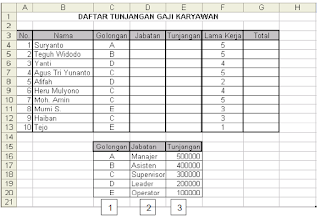 |
| Gambar: Fungsi VLOOKUP |
Ketentuan:
- Tabel referensi (B16:D19) diberi nama range KOMPONEN
- Nama komponen (C5) diperoleh dari membaca range komponen kolom ke-2 berdasarkan kode
- Harga satuan (D5) diperoleh dari membaca range komponen kolom ke-3 berdasarkan kode.
Fungsi Text
Fungsi text digunakan utnuk membaca pada bagian tertentu dari suatu teks yang terdapat pada sebuah sel. Teks yang terbaca terbagi menjadi tiga bagian yaitu bagian kiri, tengah dan kanan.
1. LEFT(Text;Num_chars)
2. MID (Text;Start_num;Num_chars)
3. RIGHT(Text;Num_chars)
- Text : Letak sel dari teks yang akan dibaca.
- Start_num : Nomor karakter pertama dari teks yang akan dibaca.
- Num_chars : Jumlah karakter yang dibaca.
Ketentuan:
Nomor siswa terbagi menjadi tiga bagian:
- Dua karakter di sebelah kiri adalah Tahun Angkatan
- Empat karakter di tengan adalah Nomor Induk
- Satu karakter disebelah kanan adalah Jurusan
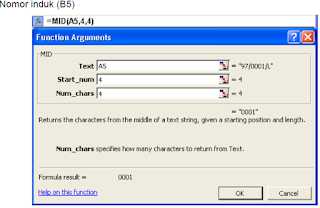 |
| Fungsi MID |
Jurusan (C5)
- Jika “L” maka “LISTRIK”
- Jika “M” maka “MESIN”
 |
| Fungsi RIGHT |
 |
| Fungsi LEFT |
LAYOUT DATA
Pengurutan Data
Data yang dientry pada tabel dengan acak dapat diurutkan (SORTIR) berdasarkan kriteria tertentu dengan langkah-langkah sebagai berikut :
- Blok data yang akan diurutkan (judul kolom dan nomor tidak diikutkan)
- Klik menu DATA,kemudian klik SORT
- Sort by untuk menentukan kriteria utama pengurutan
- Then by untuk menentukan kriteria ke dua dan ke tiga (dapat diabaikan)
- Ascending : urutan menaik (A – Z atau 0 – 9)
- Descending : Urutan menurun (Z – A atau 9 – 0)
- Header row, baris pertama tidak diikutkan dalam pengurutan
- No header row, baris pertama diikutkan dalam pengurutan
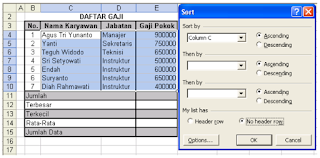 |
| Mengurutkan data (SORTIR) |
Agar data angka lebih mudah dibaca, Anda dapat memberikan format tertentu sesuai dengan dengan jenis angka yang akan di format. Jika menggunakan tabel Daftar Gaji di atas maka, blok data pada kolom Gaji Pokok kemudian klik menu FORMAT, pilih CELLS
- Klik tab NUMBER
- Tentukan kategori : ACCOUNTING
- Decimal Places untuk menentukan jumlah bilangan decimal
- Symbol untuk menentukan Currency misal $ atau Rp kemudian klik OK
 |
| Format angka |
Pembuatan tabel adalah langkah terakhir untuk mendapatkan layout yang menarik. Jika menggunakan contoh pada tabel Daftar Gaji di atas maka lakukan langkah-langkah sebagai berikut :
- Blok lokasi pembuatan tabel pada range B3 :E15
- Klik menu FORMAT, kemudian pilih CELLS
- Klik tab BORDER
* Pilih bentuk garis yang disediakan pada Line Style
* Tempatkan garis yang dipilih dengan tombol OUTLINE, INSIDE atau klik pada tombol-tombol BORDER kemudian akhiri dengan klik OK
- Pembuatan tabel tidak dapat diselesaikan dengan satu kali perintah, lakukan dengan cara yang hampir sama untuk membuat garis dibawah judul kolom
 |
| Membuat tabel |

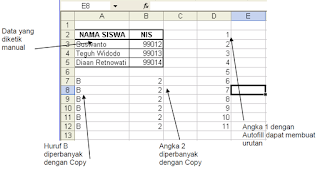
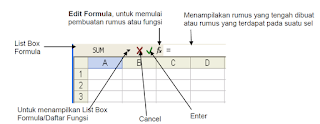
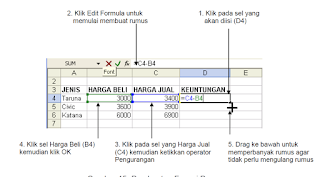

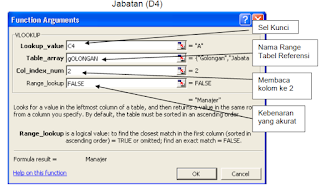
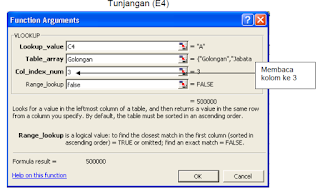

Tidak ada komentar:
Posting Komentar